Pogreška VirtualBoxa "Poziv na WHvSetupPartition nije uspio: ERROR_SUCCESS (Zadnje=0xc000000d/87) (VER_MEM_VM_CREATE_FAILED)", obično se pojavljuje jer je HYPER-V instaliran ili učitan u Windows 10 pokretanje. Problem je uobičajen u Windows 10 PRO, kao iu Home izdanjima.
Opis problema: Nakon ažuriranja sustava Windows 10, VirtualBox stroj se nije uspio pokrenuti s greškom:
Poziv na WHvSetupPartition nije uspio: ERROR_SUCCESS (Zadnje=0xc000000d/87) (VERR_NEM_VM_CREATE_FAILED).
Šifra rezultata: E_FAIL (0x80004005)
Komponenta: ConsoleWrap
Sučelje: IConsole {872da645-4a9b-1727-bee2-5585105b9eed}
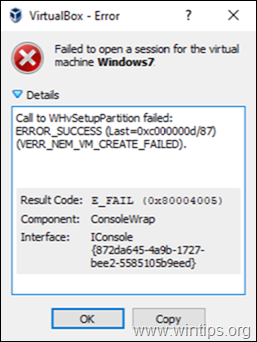
Ovaj vodič sadrži upute za rješavanje problema "Poziv na WHvSetupPartition nije uspio: ERROR_SUCCESS (Last=0xc000000d/87) (VER_MEM_VM_CREATE_FAILED)" u VirtualBoxu.
FIX VirtualBox Error: Poziv na WHvSetupPartition nije uspio: ERROR_SUCCESS u sustavu Windows 10.
1. Dođite do Upravljačka ploča > Programi i značajke > Uključite ili isključite značajke sustava Windows
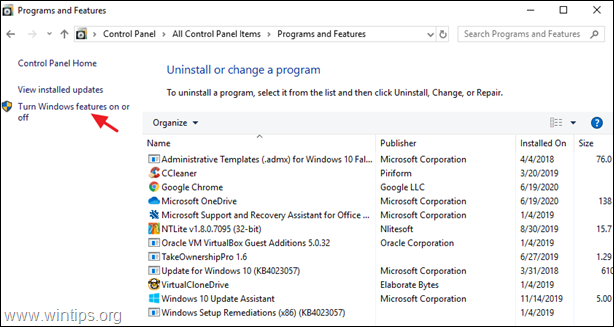
2.Poništite kvačicu sljedeće značajke:
- Spremnici *
- Hyper-V *
- Platforma virtualnog stroja
- Windows hipervizorska platforma
- Windows Sandbox
* Bilješka: Značajke 'Spremnici' i 'Hyper-V' postoje samo u sustavu Windows 10 PRO.
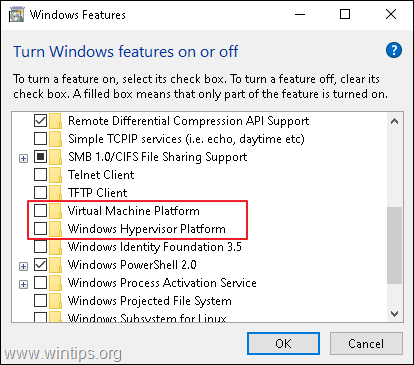
3. Ponovno pokrenite Računalo nakon deinstaliranja.
4. Otvorena Naredbeni redak kao administrator.
5. Upišite sljedeću naredbu i pritisnite Unesi:
- bcdedit /isključi tip hipervisorlaunchtype

6. Ponovno podizanje sustava vaše računalo.
7. Nakon ponovnog pokretanja pokrenite VM.
To je to! Javite mi je li vam ovaj vodič pomogao tako što ćete ostaviti komentar o svom iskustvu. Lajkajte i podijelite ovaj vodič kako biste pomogli drugima.
Da, wintips.org objava i popravak za neuspjelu poruku poziva na WHvSetupPartition s Oracle VirtualBoxom su izvrsno funkcionirali! Sve riješeno. Snimke zaslona i navedene korake bilo je lako pratiti.